如何修復 Mac 觸控板不工作
已發表: 2021-11-30有時,用戶在觸控板的 Mac 機器上遇到非常常見的問題。 這是一個非常常見的問題,可以通過採取某些措施和執行一些診斷測試來解決。 在本文中,我們將了解觸控板停止工作的原因以及解決此問題的最佳方法是什麼。
Mac 觸控板無法正常工作的原因
- 觸控板不整齊的表面限制了對指尖的正確檢測
- 一個令人不安的軟件可能是一個原因
- 設置中的未知更改可能導致觸控板無響應
- 硬件損壞可能是觸控板無響應的原因
您可以通過識別問題的性質輕鬆檢查觸控板無響應的原因,即它有一些軟件問題或硬件問題。 如果觸控板有一些軟件問題,那麼可以通過診斷測試來糾正它,但如果有硬件問題,那麼您可以更換它,或者您可以找到只能在家解決它的解決方案。
另請閱讀:如何修復 Mac 鼠標凍結問題
如何修復 Mac 觸控板無法工作 2021:
有多種方法可以修復無響應的觸控板,我們將在這裡進行討論。 如果所有解決方案都失敗了,那麼您可以尋求 Apple 支持的幫助。
1.清潔觸控板並重新啟動MacBook
觸控板上的灰塵顆粒會使其無響應,因此請用一塊乾淨的布清潔觸控板,然後重新啟動計算機。 計算機相關問題的經驗法則是立即關閉它,然後在幾分鐘後再次打開它。 在大多數情況下,這個 hack 是有效的。
另請閱讀:如何修復 MacBook 鍵盤問題?
2.檢查系統偏好
檢查系統首選項以確保將所有內容設置為默認設置或按照您的選擇方式設置。
按照步驟:-
- 打開系統偏好設置
- 單擊觸控板
- 檢查所有三個選項卡的設置:- 指向和單擊、滾動和縮放、更多手勢。 如果它們是默認的,一切正常,並且如果您對其進行了一些更改,請確保它們不會引起任何問題。
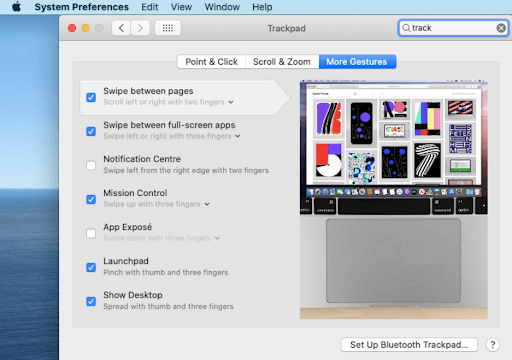
3. 如果觸控板沒有點擊,請更改觸覺設置
有時觸控板有響應但沒有點擊。 您可以將點擊設置更改為固定,這將為您提供更好的觸覺反饋。
4.禁用強制點擊
Force Click 是一項功能,允許用戶用力按下觸控板以調用 Quick Look 和 Look Up 等功能,並使用變速媒體控件。
注意:-嘗試禁用強制單擊,因為對於許多用戶來說,它會產生問題。
5.檢查更新
有時軟件問題是因為計算機上運行的操作系統版本過時。 這可以通過下載和安裝最新的操作系統輕鬆刪除。 如果您尚未在 Mac 上安裝最新的操作系統,請安裝它並查看問題是否已解決。
要下載並安裝最新的操作系統 打開系統首選項> 單擊軟件更新。
如果有可用的更新,請單擊“立即更新”按鈕下載並安裝。
注意:- 如果您正在下載和安裝新操作系統,請確保 Mac 上的電池已充滿。
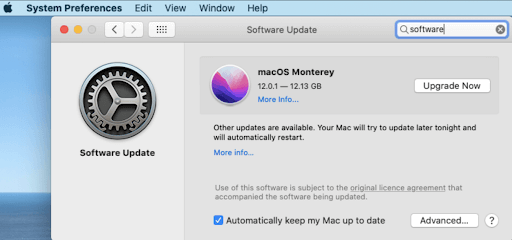
6.重置觸控板
如果更新操作系統也無法解決無響應的問題,那麼您可以通過手動刪除損壞的屬性文件來重置觸控板。
您可以通過導航到:-
- 前往>前往
- 輸入/庫/首選項並按回車
- 查找名為
apple.AppleMultitouchTrackpad.plist和com.apple.preference.track.plist的文件並刪除它們(如果存在) - 從 Mac 中刪除文件後,重新啟動計算機以恢復文件。
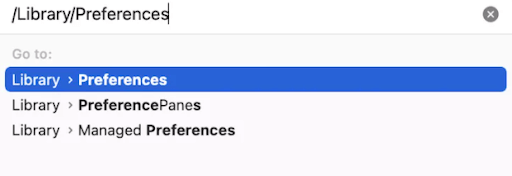

7.重置SMC
系統管理控制器 (SMC) 負責所有低級設置,如熱管理、電源管理、環境光傳感器、電池狀態、鍵盤、觸控板。 重置 SMC 可以解決觸控板無響應的問題。
注意:- 使用 Mac- M1 芯片的用戶不要執行此過程,因為 M1 筆記本電腦沒有 SMC
如果您有配備 T2 安全芯片的 MacBook 或 MacBook Pro,請按照以下步驟操作:-
- 按住Control+Origin+Shift鍵的同時按住電源按鈕關閉筆記本電腦 7 秒鐘。
- 等待幾分鐘,然後啟動筆記本電腦。
如果您沒有配備 T2 安全芯片但配備不可拆卸電池的 MacBook,請按照以下步驟操作:-
- 按住Control+Origin+Shift鍵的同時按住電源按鈕關閉筆記本電腦 10 秒鐘。
- 等待幾分鐘,然後啟動筆記本電腦
如果您的 MacBook 舊型號配備不可拆卸電池,請按照以下流程操作:-
- 關閉 Mac 並取出電池
- 按住電源按鈕 5 秒鐘
- 再次插入電池並啟動筆記本電腦。
8. 重置 NVRAM 或 PRAM
非易失性隨機存儲器 (NVRAM) 或參數 RAM (PRAM) 都是存儲設置。 您可以通過重置來更改設置。
要啟動該過程,請按照以下步驟操作:-
- 關閉 Mac
- 打開筆記本電腦並按住 Option+Command+p+r 鍵
- 聽到啟動聲音 20 秒後鬆開按鍵
注意:- 在帶有 T2 安全芯片的 MacBook 型號上,在您看到 Apple 標誌後釋放所有密鑰。
注意:-不要在帶有 M1 芯片的 MacBook 上執行此步驟,因為在 M1 芯片中 NVRAM 會自動檢測問題並解決它。
9. 運行 Apple 診斷程序
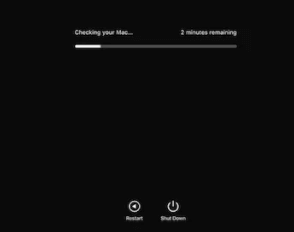
Apple 診斷是一種檢查計算機是否存在任何硬件問題的工具。
要在 Apple M1 機器上啟動該過程,請按照以下步驟操作:-
- 關閉你的 MacBook
- 打開 Mac 並按住電源按鈕
- 一旦啟動選項窗口可見,鬆開電源按鈕
- 按 Command+D
要在 Apple-Intel 機器上啟動該過程,請按照以下步驟操作:-
- 關閉你的 Mac
- 打開 Mac 並按住 D 鍵
- 看到進度條時鬆開按鍵
診斷測試完成後,您將獲得結果,如果發現觸控板無法正常工作,則會得到解決。
10. 獲得蘋果支持
如果以上方法都不起作用,那麼是時候訪問 Apple 的授權服務中心了。 儘管我們上面討論的所有方法肯定會為您解決問題,但在某些情況下,上述方法都不適合您,那就是您必須訪問 Apple 授權服務中心的時間。
以上所有方法都經過了嘗試和測試,並且通過執行這些步驟可以解決具有相同問題的用戶。 因此,在訪問 Apple 授權服務中心之前,請嘗試這些方法,並在下面的評論框中告訴我們您的體驗。
